- লেখক Jason Gerald [email protected].
- Public 2023-12-16 10:57.
- সর্বশেষ পরিবর্তিত 2025-01-23 12:07.
উইন্ডোজ বা ম্যাকওএস কম্পিউটারে মাইক্রোসফ্ট এক্সেল ডকুমেন্ট বা ওয়ার্কবুকের ওয়ার্কশীট থেকে সুরক্ষা কীভাবে সরিয়ে ফেলতে হয় তা এই উইকিহাউ আপনাকে শেখায়। যদি শীটটি পাসওয়ার্ড সুরক্ষিত থাকে এবং আপনি এটি জানেন না, তাহলে সুরক্ষাটি সরানোর জন্য গুগল শীট বা ভিবিএ কমান্ডগুলি (এক্সেলের পূর্ববর্তী সংস্করণগুলিতে) ব্যবহার করুন।
ধাপ
3 এর 1 পদ্ধতি: মাইক্রোসফট এক্সেল ব্যবহার করা

পদক্ষেপ 1. মাইক্রোসফ্ট এক্সেলে সুরক্ষিত শীট দিয়ে ডকুমেন্ট বা ওয়ার্কবুক খুলুন।
আপনি আপনার কম্পিউটারে ফাইলের নাম ডাবল ক্লিক করে এটি খুলতে পারেন।
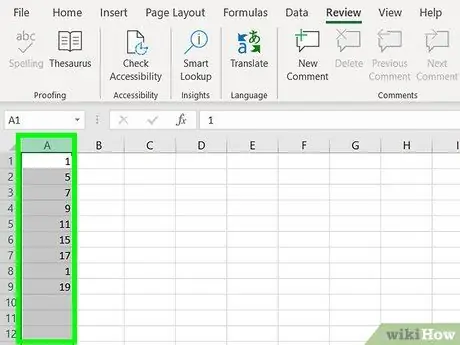
পদক্ষেপ 2. সুরক্ষিত ওয়ার্কশীট ট্যাবে ডান ক্লিক করুন।
প্রতিটি শীট ট্যাব এক্সেল উইন্ডোর নীচে। সুরক্ষিত শীটগুলি সাধারণত এক্সেলের কিছু সংস্করণে লক আইকন দ্বারা চিহ্নিত করা হয়। প্রসঙ্গ মেনু খুলতে ট্যাবে (বা লক আইকন) ডান ক্লিক করুন।
যদি একাধিক শীট সুরক্ষিত থাকে, তাহলে আপনাকে প্রতিটি শীটের সুরক্ষা পৃথকভাবে অপসারণ করতে হবে।
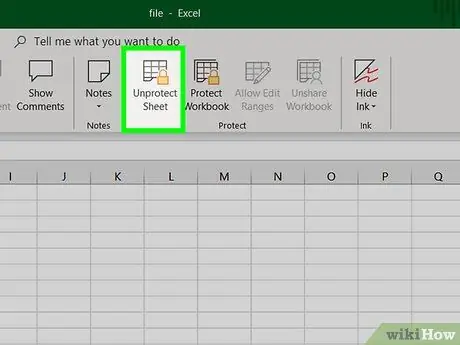
ধাপ 3. অনিরাপদ শীট ক্লিক করুন।
যদি এটি পাসওয়ার্ড সুরক্ষিত না হয়, শীট অবিলম্বে খোলা হবে। অন্যথায়, আপনাকে একটি পপ-আপ উইন্ডোতে আপনার পাসওয়ার্ড লিখতে বলা হবে।
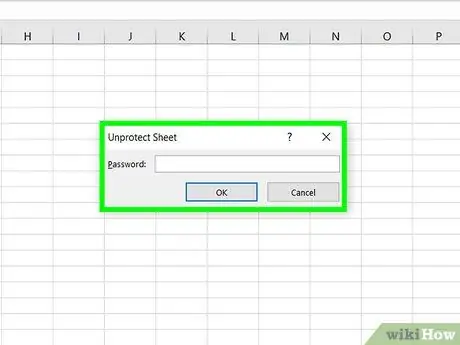
ধাপ 4. পাসওয়ার্ড লিখুন এবং ঠিক আছে ক্লিক করুন।
যদি পাসওয়ার্ড সঠিক হয়, সুরক্ষিত শীটটি আনলক করা হবে।
- কোন পাসওয়ার্ড লিখতে হবে তা যদি আপনি না জানেন, তাহলে গুগল শীটে আপলোড করার পদ্ধতিগুলি পড়ুন। এই পদ্ধতিটি আপনাকে গুগল শীটে ফাইল আপলোড করার অনুমতি দেয় যাতে নথিতে প্রয়োগ করা সমস্ত সুরক্ষা আনলক করা যায়।
- আপনি যদি এক্সেল 2010 বা এর আগের সংস্করণ ব্যবহার করেন এবং Google Sheets এ ফাইলটি আপলোড করতে না চান, তাহলে Excel 2010 এবং আগের সংস্করণগুলিতে VBA কোড ব্যবহারের পদ্ধতিগুলি পড়ুন।
3 এর মধ্যে পদ্ধতি 2: গুগল শীটে ফাইল আপলোড করা
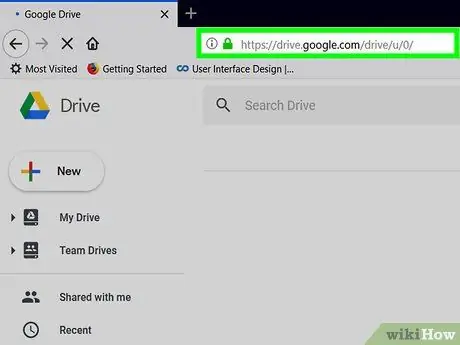
ধাপ 1. একটি ওয়েব ব্রাউজারের মাধ্যমে https://drive.google.com দেখুন।
আপনার যদি গুগল অ্যাকাউন্ট থাকে, তাহলে আপনি এক্সেল ডকুমেন্ট বা ওয়ার্কবুকের সমস্ত শীট থেকে সুরক্ষা অপসারণ করতে গুগল শীটস (এক্সেলের অনুরূপ একটি বিনামূল্যে অনলাইন অ্যাপ্লিকেশন) ব্যবহার করতে পারেন, এমনকি যখন আপনি প্রবেশের পাসওয়ার্ড জানেন না।
- আপনি যদি এখনও আপনার গুগল অ্যাকাউন্টে সাইন ইন না করেন, তাহলে আপনার অ্যাকাউন্ট অ্যাক্সেস করতে অন-স্ক্রিন নির্দেশাবলী অনুসরণ করুন।
- আপনার যদি গুগল একাউন্ট না থাকে, তাহলে গুগল একাউন্ট কিভাবে তৈরি করবেন সে বিষয়ে নিবন্ধটি পড়ুন।
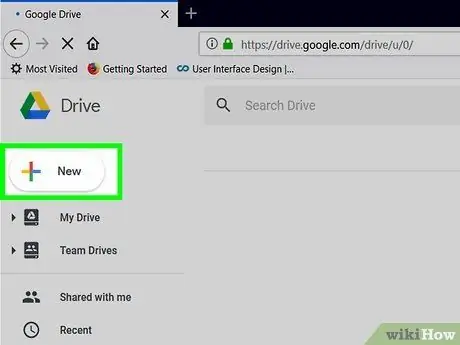
ধাপ 2. ক্লিক করুন + নতুন।
এটি পর্দার উপরের বাম কোণে।
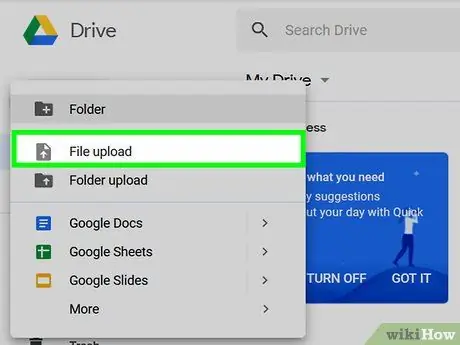
ধাপ 3. ফাইল আপলোড ক্লিক করুন।
কম্পিউটারে "ওপেন" প্যানেল প্রদর্শিত হবে।
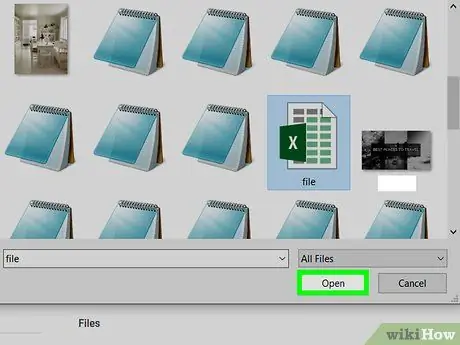
ধাপ 4. আপনি যে এক্সেল ফাইলটি সম্পাদনা করতে চান তা নির্বাচন করুন এবং খুলুন ক্লিক করুন।
ফাইলটি আপনার গুগল ড্রাইভ অ্যাকাউন্টে আপলোড করা হবে।
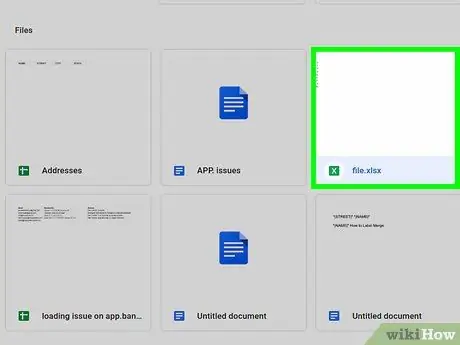
পদক্ষেপ 5. গুগল ড্রাইভে এক্সেল ফাইলে ডাবল ক্লিক করুন।
ফাইলটি খুঁজে পেতে আপনাকে স্ক্রিন দিয়ে স্ক্রল করতে হতে পারে। এর পরে একটি ফাইল প্রিভিউ উইন্ডো খুলবে।
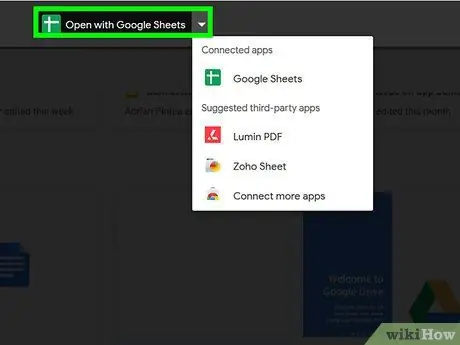
পদক্ষেপ 6. মেনু দিয়ে খুলুন ক্লিক করুন।
এই মেনুটি প্রিভিউ উইন্ডোর শীর্ষে রয়েছে। এর পরে, মেনু প্রসারিত করা হবে।
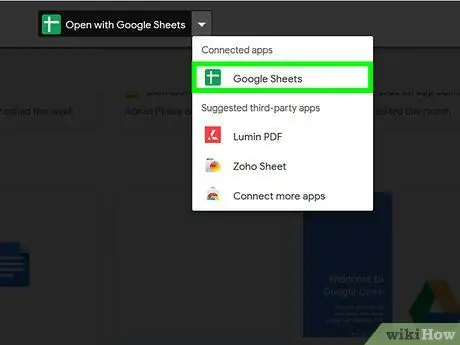
ধাপ 7. গুগল শীট ক্লিক করুন।
একবার ফাইলটি খোলে এবং গুগল শীটের মাধ্যমে সম্পাদনা করার জন্য প্রস্তুত হয়ে গেলে, ফাইলটিতে প্রয়োগ করা সুরক্ষা সরানো হবে।
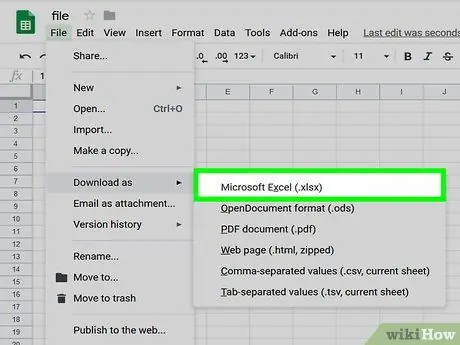
ধাপ 8. কম্পিউটারে ফাইলটি ডাউনলোড করুন।
আপনি যদি মাইক্রোসফট এক্সেলে কাজ চালিয়ে যেতে চান, এবং গুগল শীটে নয়, এই ধাপগুলি দিয়ে নতুন, অরক্ষিত সংস্করণটি ডাউনলোড করুন:
- মেনুতে ক্লিক করুন " ফাইল ”শীটের উপরের বাম কোণে।
- ক্লিক " হিসাবে ডাউনলোড করুন ”.
- ক্লিক " মাইক্রোসফট এক্সেল (.xlsx) ”.
- ফাইল স্টোরেজ ফোল্ডার নির্বাচন করুন। আপনি যদি ফাইলের মূল সংস্করণ (সুরক্ষিত সংস্করণ) রাখতে চান, তাহলে ফাইলটি ডাউনলোড করার জন্য একটি নতুন নাম লিখুন।
- ক্লিক " সংরক্ষণ "ফাইলটি ডাউনলোড করতে।
3 এর পদ্ধতি 3: এক্সেল 2010 এবং পুরানো সংস্করণগুলিতে ভিবিএ কোড ব্যবহার করা
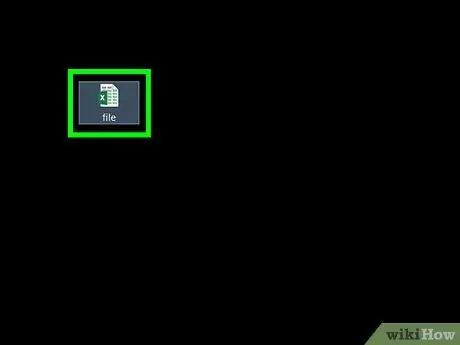
ধাপ 1. Excel- এ সুরক্ষিত শীট দিয়ে ডকুমেন্ট বা ওয়ার্কবুক খুলুন।
আপনি আপনার কম্পিউটারে ফাইলের নাম ডাবল ক্লিক করতে পারেন। এক্সেল ফাইল সাধারণত একটি.xls বা.xlsx এক্সটেনশন দিয়ে শেষ হয়।
- যদি আপনি শীট সুরক্ষা উত্তোলনের চেষ্টা করেন তবে এই পদ্ধতিটি ব্যবহার করুন, কিন্তু বিদ্যমান ফাইলটি একটি পাসওয়ার্ড দ্বারা সুরক্ষিত (এবং আপনি পাসওয়ার্ডটি জানেন না)।
- মাইক্রোসফট এক্সেল ২০১ or বা পরবর্তী সংস্করণে এই পদ্ধতি অনুসরণ করা যাবে না।
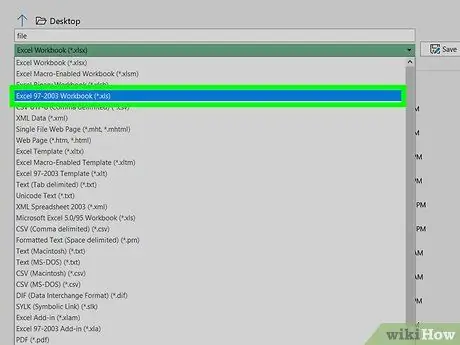
ধাপ 2. xls ফরম্যাটে ফাইলটি আবার সেভ করুন।
যদি বিদ্যমান ফাইলে ".xlsx" এক্সটেনশন থাকে (এক্সেলের পরবর্তী সংস্করণ ব্যবহার করে তৈরি বা সম্পাদিত ফাইলগুলির জন্য একটি সাধারণ এক্সটেনশন), আপনি যদি এই ফাইলটি প্রথমে এক্সেল 97-2003 ফরম্যাটে (.xls) রূপান্তর করেন তবেই আপনি এই পদ্ধতিটি ব্যবহার করতে পারেন। ফাইলটিকে সেই ফরম্যাটে কীভাবে রূপান্তর করা যায় তা এখানে:
- মেনুতে ক্লিক করুন " ফাইল "পর্দার উপরের ডান কোণে।
- ক্লিক " সংরক্ষণ করুন ”.
- যে ফোল্ডারে ফাইলটি সেভ করা আছে সেখানে যান।
- পছন্দ করা " এক্সেল 97-2003 (.xls) "টাইপ হিসাবে সংরক্ষণ করুন" বা "ফাইল ফরম্যাট" মেনু থেকে।
- ক্লিক " সংরক্ষণ ”.
প্রয়োজনীয় পরিবর্তন করতে অন-স্ক্রিন প্রম্পট অনুসরণ করুন।
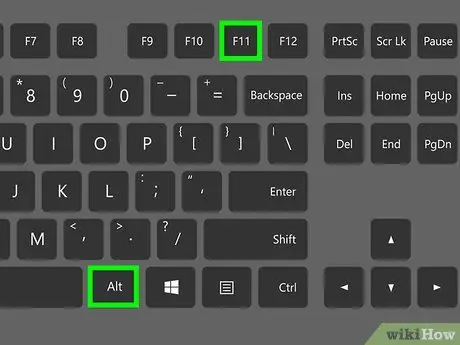
ধাপ 3. ভিজ্যুয়াল বেসিক এডিটর উইন্ডো খুলতে Alt+F11 কী টিপুন।
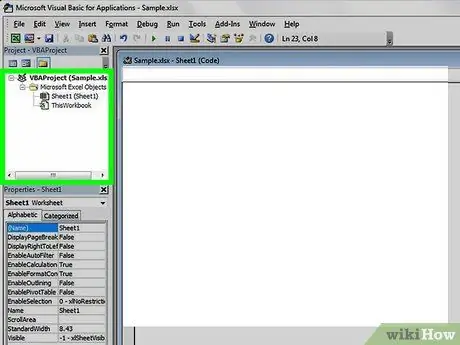
ধাপ 4. "প্রকল্প-VBAProject" প্যানেলে ফাইলের নামটিতে ডান ক্লিক করুন।
ফাইলের নাম বাম ফলকের শীর্ষে। নিশ্চিত করুন যে আপনি ফাইলের নাম (".xls" এক্সটেনশনের সাথে শেষ) বিকল্পটি ডান-ক্লিক করুন যা সাধারণত শীর্ষে থাকে। এর পরে, মেনু প্রসারিত করা হবে।
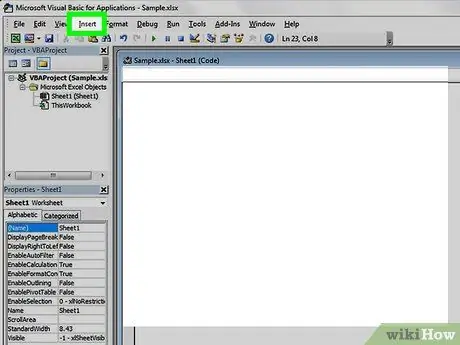
পদক্ষেপ 5. মেনুতে সন্নিবেশ ক্লিক করুন।
এর পরে, অন্য মেনু প্রসারিত করা হবে।
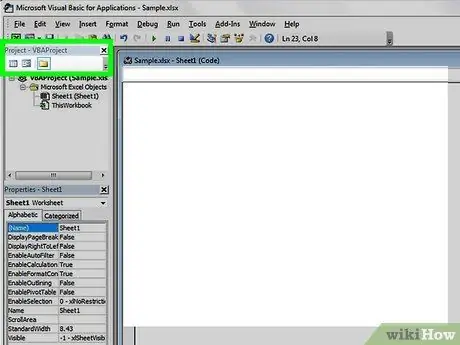
ধাপ 6. মডিউল ক্লিক করুন।
একটি নতুন মডিউল ertedোকানো হবে এবং এর পরে, আপনি মডিউলে কোডটি পেস্ট করতে পারেন।
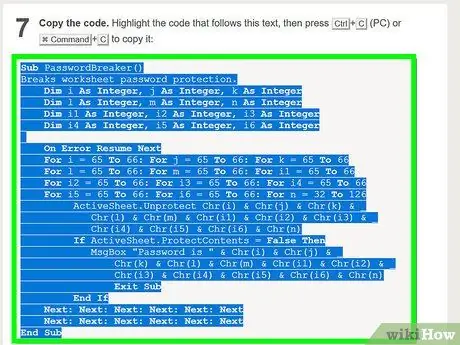
ধাপ 7. কোডটি অনুলিপি করুন।
নীচে প্রদত্ত কোডটি হাইলাইট করুন, তারপরে এটি অনুলিপি করতে Ctrl+C (PC) অথবা Command+C (Mac) টিপুন:
সাব পাসওয়ার্ড ব্রেকার () ব্রেক ওয়ার্কশীট পাসওয়ার্ড সুরক্ষা। Dim i Integer হিসাবে, j পূর্ণসংখ্যা হিসাবে, k পূর্ণসংখ্যা হিসাবে dim l পূর্ণসংখ্যা হিসাবে, m পূর্ণসংখ্যা হিসাবে, n পূর্ণসংখ্যা হিসাবে dim i1 পূর্ণসংখ্যা হিসাবে, i2 পূর্ণসংখ্যা হিসাবে, i3 পূর্ণসংখ্যা হিসাবে dim i4 পূর্ণসংখ্যা হিসাবে, i5 পূর্ণসংখ্যা হিসাবে, i6 ত্রুটির উপর পূর্ণসংখ্যা হিসাবে I = 65 থেকে 66 এর জন্য পরবর্তী শুরু করুন: j = 65 থেকে 66: k = 65 থেকে 66 এর জন্য l = 65 থেকে 66: m = 65 থেকে 66: i1 = 65 থেকে 66 এর জন্য i2 = 65 থেকে 66: জন্য i3 = 65 থেকে 66: i4 = 65 থেকে 66 এর জন্য i5 = 65 থেকে 66: i6 = 65 থেকে 66: n = 32 থেকে 126 অ্যাক্টিভশীটের জন্য। _ Chr (l) & Chr (m) & Chr (i1) & Chr (i2) & Chr (i3) & _ Chr (i4) & Chr (i5) & Chr (i6) & Chr (n) যদি ActiveSheet. ProtectContents = মিথ্যা তারপর MsgBox "পাসওয়ার্ড হলো" & Chr (i4) & Chr (i5) & Chr (i6) & Chr (n) প্রস্থান উপ শেষ হলে পরবর্তী: পরবর্তী: পরবর্তী: পরবর্তী: পরবর্তী: পরবর্তী: পরবর্তী
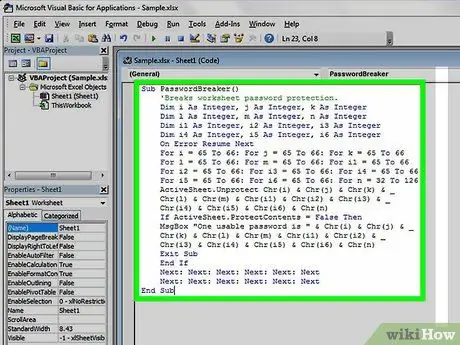
ধাপ 8. নতুন মডিউলটিতে ডান ক্লিক করুন এবং আটকান নির্বাচন করুন।
কপি করা কোড মডিউল উইন্ডোতে প্রদর্শিত হবে।
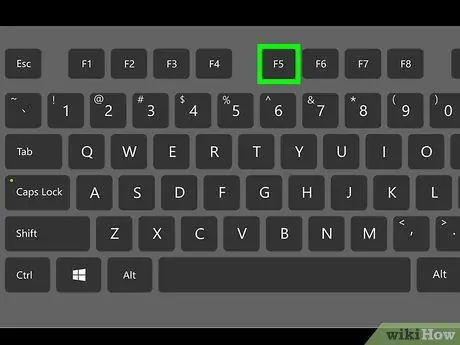
ধাপ 9. কোডটি চালানোর জন্য F5 কী টিপুন।
এক্সেল কোডটি চালাবে এবং এই প্রক্রিয়াটি কয়েক মিনিট সময় নেবে। একবার কোডটি কার্যকর করা শেষ হলে, নতুন পাসওয়ার্ড একটি পপ-আপ উইন্ডোতে প্রদর্শিত হবে।
নতুন পাসওয়ার্ডে মূল পাসওয়ার্ডের জায়গায় এলোমেলোভাবে "A" অক্ষর থাকবে।
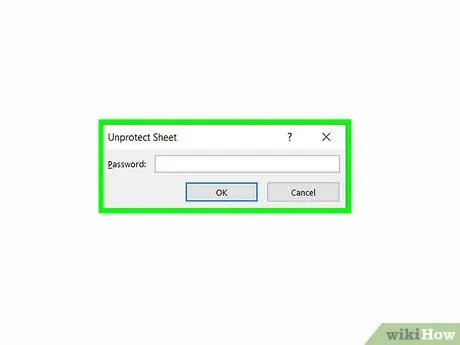
ধাপ 10. "পাসওয়ার্ড" পপ-আপ উইন্ডোতে ওকে ক্লিক করুন।
নতুন পাসওয়ার্ড প্রদর্শিত হবে, কিন্তু আপনাকে এটি লিখতে হবে না। ক্লিক " ঠিক আছে "স্বয়ংক্রিয়ভাবে ওয়ার্কশীটে সুরক্ষা উত্তোলন করতে।






